お客さまへの大切なお知らせ:膨大なサポート情報を少しでも早くお客さまにお届けするため、本コンテンツの日本語版は人間の翻訳者を介さない自動翻訳で提供されております。正確な最新情報については本コンテンツの英語版をご覧ください。
Slackでのヘルプ デスク チケットの同期と管理
更新日時 2025年10月22日
以下の 製品でご利用いただけます(別途記載されている場合を除きます)。
-
Service Hub Professional, Enterprise
ヘルプデスクをSlackに接続してチケットを管理し、SlackでHubSpot通知を受け取ることができます。チケットのフィルターをカスタマイズして、関連する情報がチームに届くようにしたり、社内のコメントを同期したり、Slackからチケットプロパティーを更新したりすることで、チーム間のコラボレーションと効率を高めることができます。
始める前に
- SlackアプリをHubSpotアカウントに接続している必要があります。
- 通知を受け取るには、Slackの非公開チャネルにHubSpotアプリを追加する必要があります。
ヘルプデスクのチケットをSlackに同期する
- HubSpotアカウントにて、上部のナビゲーションバーに表示される設定アイコンsettingsをクリックします。左側のサイドバーメニューで、[連携]>[接続されたアプリ]の順に進みます。
- [接続されたアプリ]をクリックします。
- [Slack]をクリックします。
- [ヘルプデスクのチケットをSlackに同期]セクションでadd[同期を追加]をクリックします。
- 右側のパネルで、Slackチャネルを選択し、チケットがSlackと同期するために満たすべき条件を設定します。
- [Slackチャネル]ドロップダウンメニューをクリックし、チケット送信先にするSlackチャネルを選択します。
-
- [TicketProperty]ドロップダウンメニューをクリックして、チケットプロパティーとその値を選択します。
-
- フィルターを削除するには、delete削除アイコンをクリックします。
- フィルターを追加するには、[addプロパティーを追加]をクリックします。
- 完了したら、[追加]をクリックします。

同期設定の編集と管理
同期を設定したら、同期の追加または削除、同期のオンとオフの切り替えができます。
- HubSpotアカウントにて、上部のナビゲーションバーに表示される設定アイコンsettingsをクリックします。左側のサイドバーメニューで、[連携]>[接続されたアプリ]の順に進みます。
- [接続されたアプリ]をクリックします。
- [Slack]をクリックします。
- テーブルビューの[ヘルプデスクのチケットをSlackに同期]の下で、同期の設定を編集できます。
- 同期をオン/オフにするには、[ステータス]の下にあるスイッチをオン/オフに切り替えます。
-
- 同期を追加するには、[add同期を追加]をクリックします。
- 同期を編集するには、マウスポインターを置いて[ 編集]をクリックします。
- 同期を削除するには、削除したい同期の横にあるチェックボックスを選択し、[delete削除]をクリックします。

ヘルプデスクのチケットをSlackで管理する
ヘルプデスクのチケットが選択した条件を満たすと、接続済みSlackチャネルに表示されます。
HubSpotでチケットを表示するには、次の手順に従います。
- [チケットを表示]をクリックします。
- 自動的にHubSpotアカウントにリダイレクトされ、チケットの表示および編集ができます。
Slackでチケットプロパティーを編集するには、次の手順に従います。
- [チケットを更新]をクリックします。
- ポップ アップ ウィンドウで、Slackのチケットプロパティーを直接編集します。Slackで更新されたチケットの詳細はHubSpotでも自動的に更新されます。その逆も同様です。
- [保存]をクリックします。
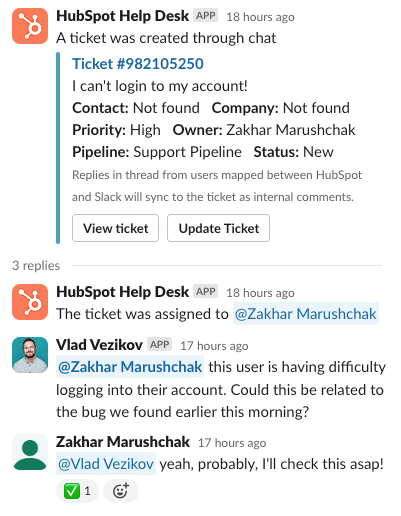
HubSpotのチケットへのコメントとSlackメッセージのスレッド内の返信は、メンションを含めて双方向に同期されます。
注:Slackの返信をHubSpotのコメントとして同期するには以下が必要です。
- ユーザーをHubSpotとSlackの間でマッピングする必要があります。SlackとHubSpotの間でユーザーをマッピングする方法について詳しくは、こちらをご覧ください。
- ヘルプ デスク チケットには関連付けられたコミュニケーションが必要です。コミュニケーションをヘルプデスクのチケットに関連付ける方法をご確認ください。
HubSpotへの同期が成功したSlackスレッドの返信は、Slackで緑色のチェックマークが付きます。Slackのチケットに追加されたコメントには、[Slackから同期済み]というメモが付けられます。
Help Desk
貴重なご意見をありがとうございました。
こちらのフォームではドキュメントに関するご意見をご提供ください。HubSpotがご提供しているヘルプはこちらでご確認ください。